教程介绍
教程介绍
我们在使用Windows11系统的时候会遇到任务看错位的情况,那么这是怎么回事?用户们可以直接的找到服务列表下的Windows推送通知系统服务来进行操作就可以了。下面就让本站来为用户们来仔细的介绍一下windows11状态栏错位问题解析吧。
解决方法
1、按【win+r】打开运行页面,输入【services】,单击OK。
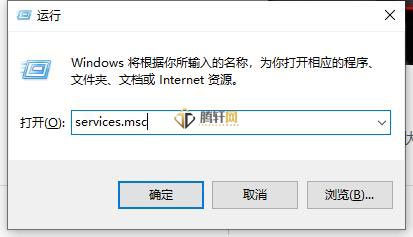
2、在服务列表中,双击【Windows推送通知系统服务】选项。

3、进入页面后,修改启动类型为【禁用】的状态,并点击【停止】,修改完成后,单击确定。
4、最后只需重启电脑就可以修复。
以上本篇文章的全部内容了,感兴趣的小伙伴可以看看,更多精彩内容关注腾轩网www.tengxuanw.com
我们在使用Windows11系统的时候会遇到任务看错位的情况,那么这是怎么回事?用户们可以直接的找到服务列表下的Windows推送通知系统服务来进行操作就可以了。下面就让本站来为用户们来仔细的介绍一下windows11状态栏错位问题解析吧。
解决方法
1、按【win+r】打开运行页面,输入【services】,单击OK。
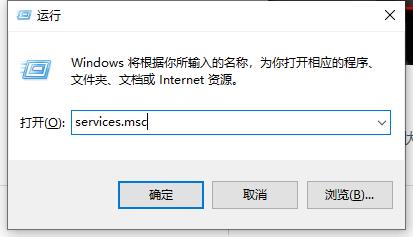
2、在服务列表中,双击【Windows推送通知系统服务】选项。

3、进入页面后,修改启动类型为【禁用】的状态,并点击【停止】,修改完成后,单击确定。
4、最后只需重启电脑就可以修复。
以上本篇文章的全部内容了,感兴趣的小伙伴可以看看,更多精彩内容关注腾轩网www.tengxuanw.com
本站所有软件均来源于网络,仅供学习使用,请支持正版,如有侵权,联系删除!
×
微信扫一扫分享


